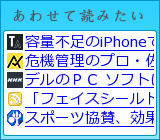カウンター
プロフィール
カレンダー
ブログ内検索
アーカイブ
カテゴリー
最新記事
(11/20)
(07/13)
(06/28)
(04/20)
(01/28)
(01/13)
(01/05)
(12/28)
(08/10)
(01/25)
最新コメント
(05/17)
(12/26)
(08/14)
(01/06)
(07/19)
(03/23)
(02/27)
(02/24)
(02/23)
(02/11)
最新トラックバック
アクセス解析
×
[PR]上記の広告は3ヶ月以上新規記事投稿のないブログに表示されています。新しい記事を書く事で広告が消えます。
続いて3度目の備忘録。
cronの設定はサーバごとに使える使えないの違いはあれど、設定できる場合の設定方法は基本同じだと思います。
■準備するもの
・テスト用の環境
home直下で行ってもいいですが、何かあっても嫌なのでテスト用のディレクトリを作成。
・動かしたいスクリプトファイル
用意したのはこんなファイル(test01.sh)。置くのは上で作成したtestディレクトリ。中身はこんな感じ。
また、スクリプトファイルのパーミッション設定を変更して、スクリプトを実行可能にするのを忘れずに。
今回はテストなので700で問題ないですね。
・実行結果の確認
スクリプト実行後、同ディレクトリ内にcrontest.txtというファイルが作成されており、中身がこのようになっていればスクリプトはOKです。
■cronの設定(GUI編)
ということで、まずはGUIからの設定。設定の流れは以下の通り。
■cronの設定(CUI編)
続いてコマンドラインから設定する方法。
恐らくGUIからの設定だと、5件以上のcronの登録ができないはずです。5件以上登録する場合はこちらを使ってください。
まずはコマンドラインから、現在設定されているcron設定を確認します。
ではcronの設定を変更します。
■日時の設定方法
これまで編集してきたcronの設定ファイルは、次のような構成になっています。
またcronの日時設定には入力の規則がありますので、以下の内容を参考に必要な設定を行ってください。
例えば、下の例の場合、毎日毎時15分にhogehoge01.shが実行されます。
■勘違いしてほしくないこと
それはcronの設定について。
さくらの設定画面にもこう書かれています。
例えばGUI上で設定できるようになって、設定した後、GUIが使えなくなったらどうやってcronを止めますか?
もしそれがとても重大な問題だったら?
何か問題があったときに「CUIは使えないから」では済まされないかもしれません。
知識を膨らますために技術を試すのは良いことかもしれません。でもその前に、何か問題が起こったときの対処法を理解しておくのは最低限必要なマナーです。
使うのであれば100%理解した上で使うこと。それだけは守ってください。
■関連記事
さくらインターネットのレンタルサーバでbashを使う方法
さくらインターネットのレンタルサーバでのbashの起動時設定
cronの設定はサーバごとに使える使えないの違いはあれど、設定できる場合の設定方法は基本同じだと思います。
■準備するもの
・テスト用の環境
home直下で行ってもいいですが、何かあっても嫌なのでテスト用のディレクトリを作成。
mkdir -p ~/test
・動かしたいスクリプトファイル
用意したのはこんなファイル(test01.sh)。置くのは上で作成したtestディレクトリ。中身はこんな感じ。
スクリプト実行時には$HOME/testディレクトリ下のcrontest.txtというファイルに、cron起動時にログが残ります。echo "`date` : executed automatically." >> $HOME/test/crontest.txt
echo "`date` : 1 hours check." >> $HOME/test/crontest.txt
また、スクリプトファイルのパーミッション設定を変更して、スクリプトを実行可能にするのを忘れずに。
今回はテストなので700で問題ないですね。
これで設定が変更されたはずです。実行権が付与されていたら、シェルスクリプトとして実行できるはずなので試してください。chmod 700 ~/test/test01.sh
~/test/test01.sh
・実行結果の確認
スクリプト実行後、同ディレクトリ内にcrontest.txtというファイルが作成されており、中身がこのようになっていればスクリプトはOKです。
Tue Oct 13 05:39:49 JST 2009 : executed automatically.
Tue Oct 13 05:39:49 JST 2009 : 1 hours check.
■cronの設定(GUI編)
ということで、まずはGUIからの設定。設定の流れは以下の通り。
- さくらインターネットのサーバコントロールパネル >> cron設定ファイルの編集 を開きます。
- 「新規項目の追加」をクリック。
- 「実行コマンド」に“/home/**********/test/test01.sh”と記述。(※**********は自分に割り当てられたディレクトリ名です)
- 「実行させる日時」に実行タイミングを設定。今回は“月=*, 日=*, 時間=*, 分=*/10, 曜日指定なし”にします。
- 送信ボタンを押下。これでOKです。
上で試した実行ログに続いて、cronによる実行時の記載が増えていればOKです。cat ~/test/crontest.txt
Tue Oct 13 05:39:49 JST 2009 : executed automatically.
Tue Oct 13 05:39:49 JST 2009 : 1 hours check.
Tue Oct 13 05:50:01 JST 2009 : executed automatically.
Tue Oct 13 05:50:01 JST 2009 : 1 hours check.
■cronの設定(CUI編)
続いてコマンドラインから設定する方法。
恐らくGUIからの設定だと、5件以上のcronの登録ができないはずです。5件以上登録する場合はこちらを使ってください。
まずはコマンドラインから、現在設定されているcron設定を確認します。
上のGUIからの設定のみしている場合は、恐らく1件表示されるはずです。crontab -l
ではcronの設定を変更します。
あとはviで記載を変更するだけです。crontab -e
■日時の設定方法
これまで編集してきたcronの設定ファイルは、次のような構成になっています。
*は毎時(毎日)実行を意味し、数字は時間指定になります。一定時間間隔での繰り返し実行は“*/数字”を指定します。分 時間 日 月 週 パス
0 */1 * * * /home/**********/test/test01.sh
またcronの日時設定には入力の規則がありますので、以下の内容を参考に必要な設定を行ってください。
| フィールド |
指定できる値 |
| 分 | 0-59, * |
| 時間 | 0-23, * |
| 日 | 0-12, * |
| 月 | 0-12, * |
| 曜日 | 0-7, * |
| 設定内容 | 入力例 | ||||
|---|---|---|---|---|---|
| 分 | 時 | 日 | 月 | 曜日 | |
| 毎時 0 分に実行する | 0 | * | * | * | * |
| 2 時間おきに実行する | * | */2 | * | * | * |
| 0 時と12 時に実行する | * | 0,12 | * | * | * |
| 0 時から 12 時までの毎時 15 分に実行する | 15 | 0-12 | * | * | * |
| 毎月 1 日の 0 時 0 分に実行する | 0 | 0 | 1 | * | * |
| 毎月 1 日または毎週金曜日の 23 時 59 分に実行する | 59 | 23 | 1 | * | 5 |
例えば、下の例の場合、毎日毎時15分にhogehoge01.shが実行されます。
下の例の場合、水曜日と土曜日の12時にhogehoge02.shが実行されます。15 * * * * /home/**********/test/hogehoge01.sh
0 12 * * 3,7 /home/**********/test/hogehoge01.sh
■勘違いしてほしくないこと
それはcronの設定について。
さくらの設定画面にもこう書かれています。
たまにこういう技術を少しだけかじった程度の知識で使う人を見ます。CRON機能は【上級者向け】です。
CRONの設定を誤った場合、思わぬ負荷をサーバに与えることになります。
必要がなければ変更しないでください。
例えばGUI上で設定できるようになって、設定した後、GUIが使えなくなったらどうやってcronを止めますか?
もしそれがとても重大な問題だったら?
何か問題があったときに「CUIは使えないから」では済まされないかもしれません。
知識を膨らますために技術を試すのは良いことかもしれません。でもその前に、何か問題が起こったときの対処法を理解しておくのは最低限必要なマナーです。
使うのであれば100%理解した上で使うこと。それだけは守ってください。
■関連記事
さくらインターネットのレンタルサーバでbashを使う方法
さくらインターネットのレンタルサーバでのbashの起動時設定
PR
続いてこれも備忘録。
デフォルトのシェルをbashに変えたついでに、ログイン時の設定も変更。
■.bash_profileファイル設定
まずはログイン時の設定。
普通通り.bashrcファイルを読み込ませます。
■.bashrcファイル設定
次に.bashrcの設定。
■他にも.bash_loginとか.profileとかあるけど
システム上の優先順位を考えたら、.bash_profileに記述した方がベターですね。
ちなみに、ログイン時に読み込まれる設定ファイルは、「/etc/profile」「~/.bash_profile」「~/.bash_login」「~/.profile」の4つがありますが、最初の「/etc/profile」は、全ユーザが対象なので、一般ユーザでの記載変更は不可能。個別ユーザ設定で変更可能なのは、「~/.bash_profile」「~/.bash_login」「~/.profile」に限られます。
なので、その中で一番優先順位が高い「~/.bash_profile」を利用するのが一般的です。
ちなみに対話型シェルの起動時には、.bash_loginも.bash_profileも読み込まれません。読み込まれるのは.bashrc。ってことは結局設定ファイルが分散しちゃうわけだから、上記みたいに内部的にコールしてたりするんですね。
■関連記事
さくらインターネットのレンタルサーバでbashを使う方法
デフォルトのシェルをbashに変えたついでに、ログイン時の設定も変更。
■.bash_profileファイル設定
まずはログイン時の設定。
普通通り.bashrcファイルを読み込ませます。
# ./.bash_profile
# Get the aliases and functions
if [ -f $HOME/.bashrc ]; then
source $HOME/.bashrc
fi
■.bashrcファイル設定
次に.bashrcの設定。
# ./.bashrc
# bash basic configration file
umask 022
ulimit -c 0
PATH=/sbin:/bin:/usr/sbin:/usr/bin:/usr/local/sbin:/usr/local/bin:$HOME/bin
PS1="\u[\h:\w]$ "
alias cp='/bin/cp -i'
alias hist='history 20'
alias la='/bin/ls -AFs'
alias ll='/bin/ls -lF'
alias ls='/bin/ls -F'
alias lsa='/bin/ls -d .*'
alias mv='/bin/mv -i'
alias rm='/bin/rm -i'
alias x='exit'
■他にも.bash_loginとか.profileとかあるけど
システム上の優先順位を考えたら、.bash_profileに記述した方がベターですね。
ちなみに、ログイン時に読み込まれる設定ファイルは、「/etc/profile」「~/.bash_profile」「~/.bash_login」「~/.profile」の4つがありますが、最初の「/etc/profile」は、全ユーザが対象なので、一般ユーザでの記載変更は不可能。個別ユーザ設定で変更可能なのは、「~/.bash_profile」「~/.bash_login」「~/.profile」に限られます。
なので、その中で一番優先順位が高い「~/.bash_profile」を利用するのが一般的です。
ちなみに対話型シェルの起動時には、.bash_loginも.bash_profileも読み込まれません。読み込まれるのは.bashrc。ってことは結局設定ファイルが分散しちゃうわけだから、上記みたいに内部的にコールしてたりするんですね。
| path | 優先順位 |
ログイン時
(通常)
|
対話型シェル 起動時 |
説明 | |
| profile | /etc/profile | 1 | ○ |
初期設定ファイル
全ユーザーに適応される
|
|
| .bash_profile | ~/.bash_profile | 2 | ○ |
ログイン時に読み込まれる
|
|
| .bash_login | ~/.bash_login | 3 | ○ | ログイン時に読み込まれる .bash_profileが存在しない場合に利用される |
|
| .profile | ~/.profile | 4 | ○ | ログイン時に読み込まれる .bash_profile、.bash_loginが存在しない場合に利用される |
|
| .bashrc | ~/.bashrc | - | ○ | 対話型シェル起動時に読み込まれる |
■関連記事
さくらインターネットのレンタルサーバでbashを使う方法
メモ程度ですが。
とりあえずデフォルトはFreeBSDなのでcsh。ログイン後に呼び出すとかめんどくさいし、せめてデフォルトをbashかzshに変えたかったのでちょっと整理。
たとえばbashにするなら、
ユーザー名は、自分自身なので省略。
各シェルのパスはこの通りです。
/etc/shellsを見ればすぐにわかるんですけどね。
他にもkshとか入っててもおかしくないと思うんだけど、さくらのレンタルサーバでは見つかんなかったなぁ。
とりあえずデフォルトはFreeBSDなのでcsh。ログイン後に呼び出すとかめんどくさいし、せめてデフォルトをbashかzshに変えたかったのでちょっと整理。
% chsh -s [使用するシェル] [ユーザ名]
たとえばbashにするなら、
% chsh -s /usr/local/bin/bash
ユーザー名は、自分自身なので省略。
各シェルのパスはこの通りです。
| Bourneシェル系 | sh | /bin/sh |
| bash | /usr/local/bin/bash | |
| zsh | /usr/local/bin/zsh | |
| Cシェル系 | csh | /bin/csh |
| tcsh | /bin/tcsh |
/etc/shellsを見ればすぐにわかるんですけどね。
他にもkshとか入っててもおかしくないと思うんだけど、さくらのレンタルサーバでは見つかんなかったなぁ。
今日は10月1日。下期の開始日であると共に、来年の新卒採用の人たちにとっては内定式がある日でもあるんですね。
個人的には内定式なんてどうだっていい気もするんだけど、きっと当の本人たちはいろいろと心に期待と不安を寄せて眠れない朝を迎えてるんじゃないかと思うので、簡単にまとめてみたよ。
正直な話、内定者の人数が増えれば増えるほど、口では「覚えている」って言ってるけども、きっと100%覚えきってはいないでしょう。
自分の場合はそれなりに内定者数の多い企業だったので、採用担当の人もきっと自分のことなんて覚えていなかったと思うんですが、そんなことも踏まえての今になって思うことです。
■1.いきなり遅刻しないように
当たり前ですね、はい。でもその当たり前のことが守れることって結構重要です。
上で“きっと覚えてないよ”って書いたけど、目立ったことをしていたら否が応でも目に留まります。それがネガティブなことであったらなおさらです。
働き出して、お客さんところに行くのに遅刻していったりしないかなぁとか、ちょっと不安になったりしてしまうんです。だって上にも書いたとおり“きっと100%あなたの事をおぼえてるわけじゃない”から、インプットがそれくらいしかないから。自然とネガティブな印象に染まってしまうんです。
まぁ内定式の朝にこんな記事を読んでるあなたはきっと遅刻なんかしないでしょうけどね。
■2.笑顔で
「要は笑っときゃいいんだよ」ってわけじゃないですが、笑顔って重要です。
「メラビアンが…」とかよく言われます。あの法則の使い方自体は根本的に間違ってるんですが、でも会話する上で、相手の目を見て話したり、笑顔で接したりすることが相手にいい印象を与えるのは経験則から考えても結構自明です。
渋い顔はしないで笑って人と接することを意識してください。
■3.気を張る必要は無いよ
次に無理に肩肘は張らなくていいよってこと。緊張してたら笑えるものも笑えなくなりますよね。
内定式って日本じゃ当たり前のようにやってるけど、所詮は儀礼式典でしかないと思うんですよね。要は「あと半年で就職だよー」ってことを知らせるシグナルだって思えばいいんですよ。
だからそんなに緊張しないで「これからこんな人たちと一緒に仕事するかもしれないんだなぁー」ってくらいの軽い気持ちでいたらいいと思うんです。もちろんそれは採用の多い企業だけじゃなくて採用規模の小さい企業でも「半年後~1年後はこの人の下で仕事するのかなぁ?」程度の軽い気持ちでいたらいいんですよ。だって半年後どうなってるかなんてわからないわけだし。
でもそもそもベンチャーとかだったら、採用後にインターンとして社内でバイトさせてたりとかしてるかもしれないから、そこまで緊張しないかもだけどね。
■最後に
あなたが面接で話した相手も、内定式で話を聞いたり会話したりする相手も、数年前までは同じように就職活動をして、同じように内定式を経験して今に至ってるはずです。
もちろんその時々で感じたことや入社後経験したこともあるので、感じ方に違いはあれども、
なので硬くなる必要ないし、無理に自分を取り繕いすぎる必要もないですよ。
前に面接を突破するために大事な5つのポイントで少し書いたけども、あくまで求められているのはコミュニケーション。そこだけは忘れないようにしてください。
■関連記事
面接を突破するために大事な5つのポイント
個人的には内定式なんてどうだっていい気もするんだけど、きっと当の本人たちはいろいろと心に期待と不安を寄せて眠れない朝を迎えてるんじゃないかと思うので、簡単にまとめてみたよ。
正直な話、内定者の人数が増えれば増えるほど、口では「覚えている」って言ってるけども、きっと100%覚えきってはいないでしょう。
自分の場合はそれなりに内定者数の多い企業だったので、採用担当の人もきっと自分のことなんて覚えていなかったと思うんですが、そんなことも踏まえての今になって思うことです。
■1.いきなり遅刻しないように
当たり前ですね、はい。でもその当たり前のことが守れることって結構重要です。
上で“きっと覚えてないよ”って書いたけど、目立ったことをしていたら否が応でも目に留まります。それがネガティブなことであったらなおさらです。
働き出して、お客さんところに行くのに遅刻していったりしないかなぁとか、ちょっと不安になったりしてしまうんです。だって上にも書いたとおり“きっと100%あなたの事をおぼえてるわけじゃない”から、インプットがそれくらいしかないから。自然とネガティブな印象に染まってしまうんです。
まぁ内定式の朝にこんな記事を読んでるあなたはきっと遅刻なんかしないでしょうけどね。
■2.笑顔で
「要は笑っときゃいいんだよ」ってわけじゃないですが、笑顔って重要です。
「メラビアンが…」とかよく言われます。あの法則の使い方自体は根本的に間違ってるんですが、でも会話する上で、相手の目を見て話したり、笑顔で接したりすることが相手にいい印象を与えるのは経験則から考えても結構自明です。
渋い顔はしないで笑って人と接することを意識してください。
■3.気を張る必要は無いよ
次に無理に肩肘は張らなくていいよってこと。緊張してたら笑えるものも笑えなくなりますよね。
内定式って日本じゃ当たり前のようにやってるけど、所詮は儀礼式典でしかないと思うんですよね。要は「あと半年で就職だよー」ってことを知らせるシグナルだって思えばいいんですよ。
だからそんなに緊張しないで「これからこんな人たちと一緒に仕事するかもしれないんだなぁー」ってくらいの軽い気持ちでいたらいいと思うんです。もちろんそれは採用の多い企業だけじゃなくて採用規模の小さい企業でも「半年後~1年後はこの人の下で仕事するのかなぁ?」程度の軽い気持ちでいたらいいんですよ。だって半年後どうなってるかなんてわからないわけだし。
でもそもそもベンチャーとかだったら、採用後にインターンとして社内でバイトさせてたりとかしてるかもしれないから、そこまで緊張しないかもだけどね。
■最後に
あなたが面接で話した相手も、内定式で話を聞いたり会話したりする相手も、数年前までは同じように就職活動をして、同じように内定式を経験して今に至ってるはずです。
もちろんその時々で感じたことや入社後経験したこともあるので、感じ方に違いはあれども、
なので硬くなる必要ないし、無理に自分を取り繕いすぎる必要もないですよ。
前に面接を突破するために大事な5つのポイントで少し書いたけども、あくまで求められているのはコミュニケーション。そこだけは忘れないようにしてください。
■関連記事
面接を突破するために大事な5つのポイント
ちゅいったーというサービスが始まったようです。
始めたのはTweeterというTwitterの周辺情報の配信BlogをしているOvertex Groupという会社が始めたサービスのようです。Tweeter自体は、企業で運営していることをあまり公にはしないで運営しているようですが、ちゅいったーについても同様のようです。
さて、ではサービスの内容についてみてみましょう。
ポイントは3点。
・書き込める文字数は14文字
・TwitterのWebページを模したWebページを独自に持つ
・中身のPOSTデータは独自保存?(未確認)
このようなところでしょうか?
軽く眺めてみての感想ですが、14文字の指定は何を想定してその文字数としたのかが気になりました。
Twitterが140文字という指定で、その縛りの中で何かを表現する“マイクロブログ”なのであれば、確かに上記の通り14文字での表現は“ナノブログ”なのかもしれません。ですが、それで何を表現するというのでしょうか?
Twitterの場合を考えます。英語での1単語の平均Spellが7文字程度(未確認)だった気がするので、それを踏まえると大体17~18語は一文の中に含めることが可能なはずです。
日本語の場合は、1単語が1文字から十数文字と幅が広いので一概には言えませんが、それでも表意文字と表音文字の違いから来る表現量の差で、英語よりもはるかに多くの量の表現が可能です。
さて、では何故14文字なのか?ということです。
個人的な意見から挙げると、一般的な日本語での“一言”を考えると、40文字~60文字程度がベターだと思います。
メールでの1行に詰める分量として読みやすい分量と言われるのが40文字、一般的な文章で読みやすい分量と言われるのが60文字だからです。ましてやURLを挿入するサービスだと考えると14文字ははっきり言ってしまうと“ありえない”と言わざるを得ません。(川柳ですら17文字ですから)
まさか「本家が140文字だから、10分の1の14文字でいいんじゃね?」という発想だったりしないですよね?もしそうなら発想力がすごく残念です。
また、Webページを本家TwitterのGUIとまったく同じつくりをしている点にも疑問です。
正直、最初はTwitterの日本法人が、遊びでラップサービスでも始めたのかと思いました。
それくらいまったく同じユーザインターフェイスに模して作られている点が、何か悪意が感じられます。
そういえばTweeterを運営しているOvertex Groupという会社、本拠地はアメリカということなのですが、このサービス郡を見る限りJP向けのサービスしか行っていないようですね。そこも少し疑問ではあります。
企業提供のサービスであるにもかかわらず無料のWikiサイト(@Wiki)を利用しているなど、個人的にはかなり目に信頼性が欠けるサービスなのですが、そこらへんも考慮の上ご利用ください。
始めたのはTweeterというTwitterの周辺情報の配信BlogをしているOvertex Groupという会社が始めたサービスのようです。Tweeter自体は、企業で運営していることをあまり公にはしないで運営しているようですが、ちゅいったーについても同様のようです。
|
http://chuitter.jp/
14文字以内でしかつぶやけないナノブログサービス |
さて、ではサービスの内容についてみてみましょう。
ちゅいったーは14文字以内でしかつぶやけないナノブログサービスです。ついーたーが運営しており、現在α版です。サービスはいつなくなるかわかりませんw
ちゅいったー
ポイントは3点。
・書き込める文字数は14文字
・TwitterのWebページを模したWebページを独自に持つ
・中身のPOSTデータは独自保存?(未確認)
このようなところでしょうか?
軽く眺めてみての感想ですが、14文字の指定は何を想定してその文字数としたのかが気になりました。
Twitterが140文字という指定で、その縛りの中で何かを表現する“マイクロブログ”なのであれば、確かに上記の通り14文字での表現は“ナノブログ”なのかもしれません。ですが、それで何を表現するというのでしょうか?
Twitterの場合を考えます。英語での1単語の平均Spellが7文字程度(未確認)だった気がするので、それを踏まえると大体17~18語は一文の中に含めることが可能なはずです。
日本語の場合は、1単語が1文字から十数文字と幅が広いので一概には言えませんが、それでも表意文字と表音文字の違いから来る表現量の差で、英語よりもはるかに多くの量の表現が可能です。
さて、では何故14文字なのか?ということです。
個人的な意見から挙げると、一般的な日本語での“一言”を考えると、40文字~60文字程度がベターだと思います。
メールでの1行に詰める分量として読みやすい分量と言われるのが40文字、一般的な文章で読みやすい分量と言われるのが60文字だからです。ましてやURLを挿入するサービスだと考えると14文字ははっきり言ってしまうと“ありえない”と言わざるを得ません。(川柳ですら17文字ですから)
まさか「本家が140文字だから、10分の1の14文字でいいんじゃね?」という発想だったりしないですよね?もしそうなら発想力がすごく残念です。
また、Webページを本家TwitterのGUIとまったく同じつくりをしている点にも疑問です。
正直、最初はTwitterの日本法人が、遊びでラップサービスでも始めたのかと思いました。
それくらいまったく同じユーザインターフェイスに模して作られている点が、何か悪意が感じられます。
そういえばTweeterを運営しているOvertex Groupという会社、本拠地はアメリカということなのですが、このサービス郡を見る限りJP向けのサービスしか行っていないようですね。そこも少し疑問ではあります。
企業提供のサービスであるにもかかわらず無料のWikiサイト(@Wiki)を利用しているなど、個人的にはかなり目に信頼性が欠けるサービスなのですが、そこらへんも考慮の上ご利用ください。

![はてなブックマーク - [PR] はてなブックマーク - [PR]](http://b.hatena.ne.jp/entry/image/http://yoppa.blog.shinobi.jp)
![livedoorクリップ - [PR] livedoorクリップ - [PR]](http://image.clip.livedoor.com/counter/small/http://yoppa.blog.shinobi.jp)